Bu telefonun gece modu var mı?
E Blue Light, uykuyu düzenleyen bir hormon olan melatoninin salınımını bastırır.
Yani, daha iyi uyumanıza yardımcı olmak için telefonunuzda gece modunu kullanıyorsanız, yeniden düşünmek isteyebilirsiniz. Ama endişelenme, mavi ışığın uykunuz üzerindeki etkisini en aza indirmenin hala yolları var. İşte bilmeniz gerekenler:
1. Android Night Light nedir?
Android Gece Işığı, telefonunuzun ekranıyla yayılan mavi ışık miktarını azaltan, gözlerinizde daha kolay hale getiren ve uykunuzu potansiyel olarak iyileştiren bir özelliktir.
2. Android gece ışığını nasıl etkinleştiririm?
Android gece ışığını etkinleştirmek için Ayarlar> Ekran> Gece Işığı’na gidin ve açın.
3. Android gece ışığını planlayabilir miyim?
Evet, Android Night Light için özel bir program ayarlayabilir veya gün batımı ve gün doğumu sürelerine göre otomatik olarak etkinleştirilmesini sağlayabilirsiniz.
4. Samsung’un mavi ışık filtresi nedir?
Samsung’un Mavi Işık Filtresi.
5. Samsung’un mavi ışık filtresini nasıl etkinleştiririm?
Samsung’un mavi ışık filtresini etkinleştirmek için Ayarlar> Ekran’a gidin ve mavi ışık filtresinde geçiş yapın.
6. Samsung’un mavi ışık filtresi için bir program ayarlayabilir miyim?
Evet, otomatik olarak etkinleştirilmesi veya manuel olarak açılıp kapanması için Samsung’un mavi ışık filtresi için bir program ayarlayabilirsiniz.
7. Tüm Android cihazlarda gece ışığı mevcut mu?
Hayır, gece ışığı sadece Android 8’i çalıştıran Android akıllı telefonlarda mevcuttur 8.0 ve 9.0.
8. Tüm Samsung Galaxy cihazlarında mavi ışık filtresi mevcut mu?
Evet, Mavi Işık Filtresi, Android 7 veya daha sonra çalıştıran Samsung Galaxy akıllı telefonlarda mevcuttur.
9. Sarı ışığın mavi ışığa kıyasla uyku üzerinde farklı bir etkisi var mı??
Mevcut biyolojide yayınlanan bir araştırmaya göre, sarı ışığın gün ışığını yakından taklit ettiği için uyku üzerinde daha kötü bir etkisi olabilir, mavi ışık melatonin salınımını bastırır.
10. Telefonumda gece modunu kullanmayı bırakmalı mıyım?
Yukarıda belirtilen çalışmaya dayanarak, telefonunuzda gece modunu kullanmak, daha önce düşünüldüğü gibi uykuyu iyileştirmede etkili olmayabilir. Kullanmaya devam edip etmeyeceğinize karar vermek size kalmış.
11. Mavi ışığın uyku üzerindeki etkisini en aza indirmenin başka yolu var mı??
Gece ışığı veya mavi ışık filtresini kullanmanın yanı sıra, yatmadan önce ekran süresini azaltmayı, mavi ışığı engelleyen uygulamaları veya ekran koruyucuları kullanmayı ve karanlık ve sessiz bir uyku ortamı oluşturmayı da deneyebilirsiniz.
12. Mavi ışık uykuyu nasıl etkiler?
Mavi Işık, uykuyu düzenleyen bir hormon olan melatoninin salınmasını bastırır, uykuya dalmayı zorlaştırır ve uykunun genel kalitesini etkileyen.
13. Mavi ışık sağlığın diğer yönlerini etkileyebilir mi?
Evet, mavi ışığa maruz kalma göz suşu, dijital göz yorgunluğu ve sirkadiyen ritmin bozulması ile ilişkilendirilmiştir.
14. Mavi ışık yayan başka cihazlar var mı?
Evet, dizüstü bilgisayarlar, tabletler ve TV’ler gibi cihazlar da mavi ışık yayıyor. Bu cihazlar tarafından yayılan mavi ışığı azaltmak için benzer özellikleri veya uygulamaları kullanabilirsiniz.
15. Uyumakta zorlanıyorsam ne yapmalıyım?
Sürekli uyumakta zorlanıyorsanız, uyku kalitenizi geliştirmek için kişiselleştirilmiş tavsiye ve öneriler sunabilen bir sağlık uzmanına danışmak en iyisidir.
Telefonunuzun gece modu uykunuzla uğraşıyor mu? İşte nasıl geçilecek
Bu makalede bir Android akıllı telefonda gece ışığının nasıl kullanılacağı açıklanmaktadır (Android 8’i çalıştırır.0 ve 9.0) ve bir Samsung Galaxy akıllı telefonundaki mavi ışık filtresi (Android 7 veya daha sonra).
Android Gece Modu Nasıl Kullanılır
Molly K. McLaughlin, bir düzineden fazla bir süredir teknoloji editörü ve yazar oldu. Lifewire için ürün incelemelerini yürütüyor, süreci uygulamalı testten yayınlamaya kadar denetliyor.
28 Haziran 2022’de güncellendi
Bilinmesi gereken
- Android Gece Işığı: Git Ayarlar >Görüntülemek >Gece lambası >Şimdi aç.
- Samsung Blue Light Filtresi: Git Ayarlar >Görüntülemek > geçiş Mavi ışık filtresi.
Bu makalede bir Android akıllı telefonda gece ışığının nasıl kullanılacağı açıklanmaktadır (Android 8’i çalıştırır.0 ve 9.0) ve bir Samsung Galaxy akıllı telefonundaki mavi ışık filtresi (Android 7 veya daha sonra).
Gece ışığı Android 7’de mevcut değil.0 Nougat veya daha erken.
Android Gece Işığı Nasıl Açılır
Android’i kurabilirsiniz’Bir programda gece ışığı özelliği veya manuel olarak açıp kapatın.
:max_bytes(150000):strip_icc()/AndroidNightMode1-10548e24d0914f7da2aa9baddc80181b.jpg)
Gece Işık Ekranında bir program ayarlayabilir, başlangıç ve bitiş süresini ayarlayabilir, yoğunluğu ayarlayabilir (gece ışığı açıksa) ve modu açık veya kapatabilirsiniz.
:max_bytes(150000):strip_icc()/AndroidNightMode2-13a3b841b08346109d30919a55ad80f1.jpg)
Özel bir zaman ayarlarsanız, düğme söyleyecektir 09: 00’a kadar aç veya 22: 00’e kadar kapatın, Örneğin. Gün batımı için gündoğumu için’görüşürüz Güneşin doğuşuna kadar aç veya Gün batımına kadar kapatın.
Samsung nasıl kullanılır’S mavi ışık filtresi
Android’in gece ışığı özelliği gibi, mavi ışık filtresi manuel olarak etkinleştirilebilir veya bir çizelgede ayarlanabilir.
- Samsung galaksinizde, git Ayarlar >Görüntülemek.
:max_bytes(150000):strip_icc()/SamsungBlueLight1-43a45222f1714b8c8bfce1b4995c7fd2.jpg)
Bu ekrandan, açıp kapatabilirsiniz veya dokunun Mavi ışık filtresi Daha fazla ayar görmek için.
:max_bytes(150000):strip_icc()/SamsungBlueLight2-d7c5ea97d7194478a7905e6fd9351335.jpg)
Veya planlandığı gibi açın, ardından seçebilirsiniz Gün doğumu veya özel programa gün batımı. Tıpkı Android ile olduğu gibi’S Night Light, sen’İlk seçenek için konumunuzun paylaşılmasını sağlamanız gerekir.
Telefonunuzun gece modu uykunuzla uğraşıyor mu? İşte nasıl dolaşacağınız
Görünüşe göre, iPhone veya Android telefonunuzun ekranının rengi uykunuzu etkileyebilir – daha önce nasıl düşündüğümüz değil.
Jason Cipriani Katkıda Bulunan Yazar, ZDNET
Jason Cipriani, güzel Colorado’nun merkezli ve mobil teknoloji haberlerini kapsıyor ve son altı yıldır en son araçları gözden geçiriyor. Çalışmaları ayrıca Kardeş Sitesinde CNET’de nasıl bölümlerde ve birkaç çevrimiçi yayın arasında bulunabilir.
Jason Cipriani
Aralık. 21, 2019 11:41 A.M. PT
5 dk okuma
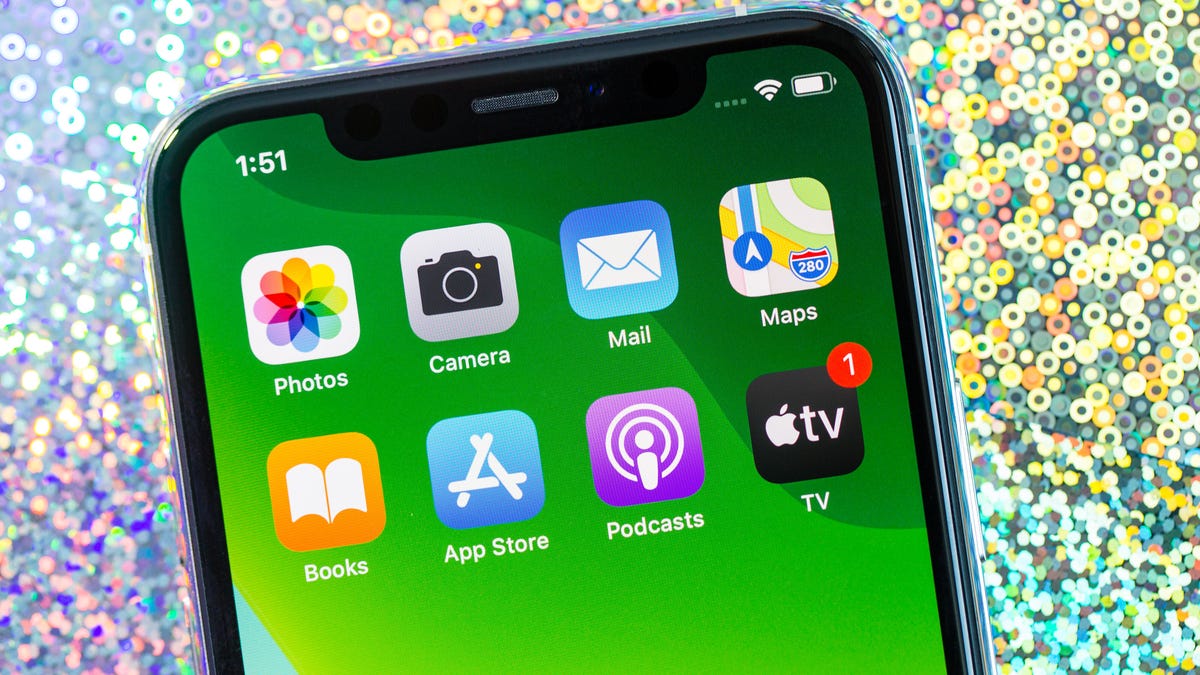
Reklamveren Açıklama
Reklamveren Açıklama
Bu reklam widget’ı Navi tarafından desteklenmektedir ve Navi’nin farklı şekillerde ödenebileceği reklamlar içerir. Bu reklamla etkileşime geçmek için ücret alınmayacaksınız. Çok çeşitli teklifler sunmaya çalışırken, bu reklam widget’ınız, kullanabileceğiniz her ürün veya hizmet hakkında bilgi içermez. Öne çıkan reklamlardaki bilgilerin güncel olmasını sağlamak için makul çaba sarf ediyoruz, bu widget’ta yer alan her reklamveren, teklif ayrıntılarının doğruluğundan ve kullanılabilirliğinden sorumludur. Bir reklamverenden gelen gerçek teklif şartlarınızın, bu reklam widget’ındaki teklif şartlarından farklı olması ve reklamı yapılan tekliflerin, satın alma işleminden önce size sunulacak reklamverenin ek hüküm ve koşullarına tabi olması mümkündür. Tüm bilgiler size herhangi bir garanti veya garanti olmadan sunulur.
Birkaç yıl önce, sevgili gadget’larımızın ekranlarından yayılan mavi ışığın uyku sağlığımıza nasıl zarar verdiğini detaylandıran çalışmadan sonra çalışma ile bombalandığımızda hatırlayın? Yeni bir çalışma, şimdi tüm gerçek olmayabileceğini iddia ediyor .
Çalışma mevcut biyolojide yayınlandı ve mavi veya sarı ışığın uyku alışkanlıkları üzerinde ne tür bir etkisi olduğunu belirlemek için fareler kullandı. Ve çalışmaya göre, telefonunuzun gece modunun kullandığı sarı renk aslında daha kötü olabilir. Nedeni? Sarı ışık gün ışığını daha yakından taklit ederken, mavi ışık güneş batarken doğal olarak yaşadığımız şeye benzer.
Araştırmacılar, açık rengin uyku düzenleriniz üzerindeki etkisini belirlemek için yeterli kesin kanıt olmadan önce, özellikle insan denekleri de dahil olmak üzere daha fazla çalışmanın yapılması gerektiğini kabul ediyorlar. Ancak kendinizi uyumakta zorlanıp telefonunuzun ekranının suçlanabileceğini düşünüyorsanız, şu anda yapabileceğiniz birkaç şey var.
Telefonunuzu indirmek için kendinizi delin
İdeal olarak, her gece belirli bir zamandan sonra telefonunuzdan, tabletinizden veya bilgisayarınızdan çıkmalı ve alarmınız uyanana kadar unutmalısınız. Bir ekrana ne kadar uzun süre bakarsanız, Reddit, Facebook ve Twitter’da bulunan çeşitli tavşan deliklerini o kadar çok aşağı çekerseniz – ve daha sonra kalırsanız, ekran projeleriniz hangi ışık rengine bakılmaksızın,.
Ama çoğumuz için bu çok gerçekçi değil. Kaçınız e-kitapları veya haber hikayelerini okurken veya çevrimiçi video izlerken gündünüz? Belki sosyal yayınlarınızda kaydırarak açmayı seviyorsunuz. Bu sizseniz, kendinize bir iyilik yapın ve Google ve Apple’ın kendi platformlarına dahil ettikleri araçlardan yararlanın.
Android’in dijital refah özelliği, uygulamalara erişimi sınırlayacak, bildirimlerin görünmesini durduracak bir yatmadan önce bir program içerir. Telefonunuzun ekranına gri tonlamalı bir filtre de uygulayabilirsiniz. Örneğin, 10 P’den açabilirsiniz.M. 6 a.M. Açıldığında, sizi renkli ışıktan koruyan ve ekranı daha az zorlayıcı hale getiren ekranınızdan gelen rengi boşaltır. Fikir, telefonu doğal olarak kendi başınıza koymanızdır. (Aşağıda daha fazlası.)
Ekran Süresi, iPhone kullanıcıları için benzer bir özelliktir ve mesajlar, podcast’ler ve telefon uygulaması gibi yalnızca ihtiyacınız olan uygulamalara erişimi kısıtlamak için planlayabileceğiniz bir kesinti ayarına sahiptir. Gerçek olalım – yapmıyorsun ihtiyaç Gece geç saatlerde Facebook’a erişim.
Sarı renk tonundan kurtul
Çoğu cihaz, ekranınızın rengini gün batımından güneşin doğuşuna kadar otomatik olarak değiştirecektir. Sarı ışık miktarını ayarlayabilir veya cihazınızın yerleşik özelliğini sadece birkaç muslukla kapatabilirsiniz.
Bir iPhone’da git Ayarlar > Ekran parlaklığı > Gece vardiyası. Orada, renk sıcaklığını ayarlayabilir veya programı kapatarak özelliği tamamen devre dışı bırakabilirsiniz.
Çoğu Android kullanıcısı, Pixel 4’te çağrıldığı gibi gece ışığını kapatabilir, Ayarlar > Görüntülemek > Gece lambası.
Ayarı bulmakta zorlanıyorsanız, en iyi tavsiyem açmaktır Ayarlar Telefonunuzda uygulama ve Görüntülemek Bölüm, kapatma seçeneğini nerede bulmalısınız.
Her telefon biraz farklı. Örneğin, Samsung Galaxy S10’da buna “Mavi Işık Filtresi” denir, bu yüzden sadece içinde “gece” kelimesi ile bir ayar bulmaya odaklanmayın.
Karanlık Modu kullanmayı öğrenin
Mevcut biyoloji çalışması ayrıca beyaz ışığın uyku alışkanlıklarımız üzerindeki etkisine de değindi ve sarı ışıkla benzer bir etkiye sahip olduğunu buldu. Yani, gün için sarılırken telefonunuzun yerleşik karanlık modundan yararlanmalısınız.
Karanlık mod, uygulamalardaki ağırlıklı olarak parlak, beyaz arka planları karanlık çevirir ve karanlık metin ışığını yapar. Genel olarak, gözlerinde parlayan çok daha az beyaz ışık var.
Android 10 ve iOS 13, gün boyu kullanabileceğiniz veya tercih ederseniz, sadece geceleri adanmış karanlık modlara sahiptir. Ayarı her iki platformda da bulabilirsiniz Ayarlar uygulama ve seçme Görüntülemek. Android 10, bu özelliği karanlık tema olarak ifade ederken, iOS 13 Dark Mode etiketliyor.
Bir Android telefonda Dark Mode’u açarak sizi destekleyen uygulamaların bir listesini izleyen kılavuzumuza göz atın. Ve elbette, iPhone kullanıcıları için karanlık modu ve en iyi karanlık mod uygulamaları kapsayan bir kılavuzumuz var. Telefonunuz Android veya iOS’un en son sürümünü çalıştırmıyorsa endişelenmeyin, ilgili her yazıda bağımsız bir karanlık modu olan uygulamaları çağırıyoruz.
Karanlık olmak yeterince iyi değil? Gri tonlama yoldur
Tüm rengi ekrandan kaldırmak için telefonunuzun yerleşik işlevselliğini kullanmak, her şeyi siyah beyaz-veya gri tonlamalı-telefonunuzu indiremiyorsanız nükleer seçenektir. Fikir şu ki, telefonunuzdaki her şeye gri tonlamalı bir görünüm uygulayarak, ekranınıza bakmaya devam etme olasılığınız daha düşüktür. Onu kullandıktan sonra oldukça etkili olduğunu gördüm. Instagram’da kaydırmak aynı değil.
Android telefonunuzu eski benliğinin siyah beyaz bir versiyonuna dönüştürmek için bir yatma programı kullanmanıza gerek yok. Hızlı Ayarlar Panelini görüntülemek için telefonunuzun kilidini açın ve ekranın üstünden aşağı kaydırın. Bir kalem gibi görünen Düzenle düğmesine dokunun, ardından gri tonlamalı geçişini üst panele sürükleyin ve sürükleyin ve değişikliklerinizi kaydedin. Seçenek sizin için görünmüyorsa, Google’ın dijital refah uygulamasını Play Store’dan yüklemeniz gerekebilir.
İPhone’un Android gibi belirli bir zamanda gri tonlamayı açacak bir ayarı yok, ancak giderek manuel olarak açabilirsiniz Ayarlar > Ulaşılabilirlik > Ekran ve Metin Boyutu > Renk Filtreleri. Geçişi kaydırın Açık varsayılan olarak gri tonlamaya olacak pozisyon.
Başka bir şey yoksa, gri tonlamalı kullanmak, gece yatağına yakın geceleri telefonunuzdan uzak durmanıza yardımcı olur ve umarım daha iyi uykuya yol açar.
Telefonunuzdan daha fazlasını çıkarmanın yollarını arıyorsanız, iOS 13 için tam kılavuzumuza ve Nothing’den başka hiçbir şey kullanmadan Android 10’a nasıl gireceğinizle ilgili yol izlememize göz atmayı unutmayın .
Telefonunuzda, dizüstü bilgisayarınızda ve daha fazlasında karanlık mod nasıl etkinleştirilir
Dark Mode, bir uygulamanın veya tüm masaüstü işletim sisteminin renk temasını siyaha veya ona yakın bir şey değiştirmenizi sağlayan bir özelliktir. Yorgun bir tasarımı canlandırmanın heyecanının ötesinde, bazıları seçeneğe sahip olmayı sever, çünkü cihazlarınıza bakmayı gözlerde biraz daha kolay hale getirir. OLED ekranı olan bir akıllı telefon kullanıyorsanız, biraz pil ömrü tasarruf edebilir.
Bugünlerde, karanlık mod için resmi destek birçok yerde bulabilirsiniz; BT’Şimdi iOS 13’te mevcut ve Google bunu Android 10’da sunuyor. MacOS Catalina ve Nintendo Switch gibi yerlerde bulabilirsiniz. Dark Mode, Instagram, Slack, Twitter ve Google Chrome ve Google dahil olmak üzere birçok popüler uygulamada da mevcuttur’Şimdi ürettiği her büyük birinci taraf Android uygulamasına getirmeyi taahhüt ediyor. Ama değil’t henüz her yerde.
Eğer sen’En sevdiğiniz uygulama veya platformun Dark Mode’u desteklediğini merak ediyoruz’Her gelişmeyi takip etmek. Eğer değilse’T, ama sen’Denemeye istekli, cihazınıza bağlı olarak bazı üçüncü taraf geçici çözümler olabilir. Her iki durumda da, gününüze veya geceye karanlık mod koymanın birkaç yolu var.
Herhangi bir resmi olmayan karanlık modun kusurlu olabileceğini ve uygulama uyumluluğunun sizin için karışık bir çanta olabileceğini unutmayın.
Fotoğraf: Amelia Holowaty Krales / Verge
İPhone’unuzda Karanlık Mod Nasıl Alınır?
Pekala, iPhone kullanıcıları, Dark Mode nihayet sizin için kullanılabilir – yani iOS 13’ü indirirseniz. Meslektaşım Chaim Gartenberg’e göre, iOS 13’ü gözden geçiren ve yeni karanlık modla oynamak için çok zaman harcayan’tüm elmanın bulunduğunu bulacağım’s büyük uygulamalar karanlık tarafa atladı. Üçüncü taraf geliştiricilerinin hala uygulamalarında çalıştıklarını ve Don’ların birkaç Apple yapımı uygulaması olduğunu söylüyor’t Destek, iWork veya iTunes uzaktan kumanda gibi, ancak genel olarak’şu anda Android 10’un sunduğu şeyden daha iyi.
Burada’IOS 13’teki Dark Mod’da Chaim’den daha fazla:
Temelde kullanmak için iki seçenek vardır: iki mod ve gün doğumu ve gün batımına göre akıllıca ileri geri dönen otomatik bir işlev arasında geçiş yapan bir geçiş. Gün batımı geçişini tercih ettiğimi buldum çünkü benim için karanlık modun ana çekilişi geceleri ekranım tarafından kör edilmiyor, ancak karanlık mod-tüm şey hayranları kalıcı geçişten memnun olacak.
IOS 13’te karanlık modu açmak için:
- Ayarlar uygulamasına dokunun
- Aşağı kaydırın ve üzerine dokunun “Ekran parlaklığı”
- Seçme “Karanlık mod”
İOS 13 için karanlık modda açmak için birkaç yöntem daha var. Kontrol merkezine erişmek için aşağı kaydırabilirsiniz (eski cihazlarda yukarı kaydırın) ve sonra parlaklık kadranı üzerinde dokunun ve tutabilirsiniz. Daha sonra sol alt köşede karanlık mod anahtarı görünecektir.
Diğeri Ayarlar uygulamasını açmayı içerir. Şu yöne rotayı ayarla “Kontrol Merkezi.” Sonra bul “Kontrolleri özelleştir,” Ve sen’Kontrol merkezinize karanlık mod ekleme seçeneğine bakın.
Fotoğraf: Vjeran Pavic / The Verge
Android Telefonunuzda Nasıl Karanlık Mod Alınır?
Karanlık Tema, Google’Android 10’da başlatılan sistem çapında karanlık bir modun adı. Bunu etkinleştirmenin birkaç farklı yolu vardır:
- Ayarlar uygulamasını aç
- Tıklamak “Görüntülemek,” Sonra değiştir “Karanlık tema” Açık
Alternatif olarak, hızlı ayarları ortaya çıkarmak için ekranın üstünden aşağı çekebilirsiniz, sonra’açacak bir düğme bulacak. Eğer yapmazsan’T bak, hızlı ayarlar çubuğunu aşağı indirin, ardından kalem simgesine dokunun. Karanlık temayı gördükten sonra, ana dizilimize sürükleyin. Tıkladığınızda, Karanlık Temayı Android 10 ve Google’ın birçoğunda zorlayacaktır’Kendi uygulamaları.
Telefonunuz değilse’T destekini henüz destekleyin, hikaye sahip olduğunuz telefona bağlı olarak biraz farklı. Ekran ayarlarında açmanız için karanlık bir temanız olabilir. Ancak karanlık modların mevcut olduğu durumlarda bile, genellikle bazı sınırlamalar vardır.
Samsung aracılığıyla Android 9 Pastası olan bir Samsung telefonunuz varsa’S One UI güncellemesi, uygulama çekmecenizde bulunan Ayarlar menüsünü açarak, görüntüleme seçeneğine gidip gece modunu geçerek gece modunu açabilirsiniz. Meslektaşım Dieter Bohn, bu özelliğin birkaçının yanı sıra, “gerçekten yararlı,” olsa da’Sorunları olmadan değil. Örneğin, şu anda gece moduna sahip olmak Android’i karıştırıyor’Suç içi otomatik yazılım bunu düşünmek için’gün boyu gece, Android Polisi.
Aktif Android’e’S karanlık mod:
- Ayarlar menüsünü bulun ve dokunun “Görüntülemek” > “Gelişmiş”
- Sen’bulacak “Cihaz teması” Özellik listesinin altına yakın. Etkinleştir “Koyu ayar.”
Telefonunuz Android 9 Pie çalıştırıyorsa, her zaman açık kalacak gece modunu ayarlayabilirsiniz, ancak önce geliştirici seçeneklerine (bazı ekstra özelliklere erişim sağlar) sahip olmanız gerekir.
- Geliştirici seçeneklerini etkinleştirmek için ayarları açmak ve ardından dokunun “Telefon hakkında.”
- Bu ekranın en altında,’görüşürüz “Yapı numarası.” Yedi kez dokunun. Bu, System> Gelişmiş> Geliştirici Seçeneklerine giderek ayarlarda bulabileceğiniz geliştirici seçeneklerine erişmenizi sağlayacaktır.
- Menünün ilk bölümünün altına yakın gece modunu görene kadar aşağı kaydırın. Ayarlayabilirsiniz “Her zaman” veya “Otomatik (günün saatine göre).”
Telefonunuz için hızlı ve kolay bir karanlık mod çözümü istiyorsanız, Google Play Store’dan bir başlatıcı indirmek bir seçenektir. Nova Launcher, birkaç örnekten birini adlandırmak için ücretsizdir ve android kullanıcı arayüzünüzün çoğunu – uygulama çekmecesi, arama çubuğu ve uygulama grupları dahil – ana ekranınızdaki Dark moda değiştirmenizi sağlar. Bildirim açma penceresi veya Google Chrome gibi varsayılan rengin geçersiz kılınamayacağı birkaç alan var.
Samsung telefonları için gece modu nasıl kullanılır
Adam 2011’den beri mobil teknoloji hakkında yazıyor. Android Authority podcast’in eski sunucusu ve çalışmaları çok sayıda yayında yer aldı.
21 Mayıs 2022’de güncellendi
Bilinmesi gereken
- Gece Modu: Git Ayarlar >Görüntülemek. Dokun Gece modu açmak için geçiş yapmak. Bir program ve seçenekler ayarlayın.
- Mavi Işık Filtresi: Git Ayarlar >Görüntülemek. Yandaki geçişe dokunun Mavi ışık filtresi açmak için. Bir Program Seçin.
- Kılavuz: aşağı kaydırın Bildirimler gölge. Aşağı kaydırmak Hızlı Ayarlar. Musluk Gece modu veya Mavi ışık filtresi.
Bu makalede, Samsung telefonlarındaki gece modunun ve mavi ışık filtresinin nasıl kullanılacağı açıklanmaktadır.
Gece Modu Nasıl Kullanılır
Bir Samsung telefonunuz varsa, telefonunuzun geceleri okumayı kolaylaştırmanın iki yolu var – Samsung Gece Modu ve Samsung Blue Light Filtre. Her ikisinin de açılması kolaydır Hızlı Ayarlar Menü. Ayrıca gece modunu otomatik olarak açacak şekilde planlayabilirsiniz Ayarlar.
:max_bytes(150000):strip_icc()/002_how-to-use-night-mode-for-samsung-phones-4768610-d2f030c8d67447aa88e890b252e960b5.jpg)
Otomatik olarak açmak ve kapatmak için gece modunu planlamak istiyorsanız, kelimelere dokunun Gece modu soldaki.
Bir program setiniz olsa bile, gece modunu her zaman manuel olarak açıp kapatabilirsiniz.
:max_bytes(150000):strip_icc()/003_how-to-use-night-mode-for-samsung-phones-4768610-4bb8b5b098a646e19ca37da8aa362303.jpg)
Samsung Mavi Işık Filtresi Nasıl Kullanılır
Mavi ışık filtresini ayarlarda açıp kapatabilirsiniz.
:max_bytes(150000):strip_icc()/004_how-to-use-night-mode-for-samsung-phones-4768610-704d274579dd4c2c8ccc277451bfd50a.jpg)
Mavi ışık filtresini açmak ve kapatmak için günlük bir program oluşturmak ve filtrenin opaklığını ayarlamak için kelimelere dokunun Mavi ışık filtresi soldaki.
:max_bytes(150000):strip_icc()/005_how-to-use-night-mode-for-samsung-phones-4768610-bd1bc986c04a4852b33a072fb6b35cfd.png)
Özel bir program seçerseniz Başlangıç saati Ve Bitiş zamanı Filtreyi açmak ve kapatmak için sırasıyla zaman ayarlamak.
Gece modunu veya mavi ışık filtresini manuel olarak nasıl açılır
Gece modunu veya mavi ışık filtresini açmanın en kolay yolu, Bildiri gölge. Göstermek için ikinci kez kaydırın Hızlı Ayarlar Simgeler-Bunlar, telefonunuzda hizmetleri açıp kapatmanıza izin veren simgelerdir (Wi-Fi, Bluetooth, El feneriniz, vb.) Bulana kadar sağa kaydırın Gece modu veya Mavi ışık filtresi Ve açmak için bir kez dokunun. Kapatmak için tekrar dokunun.
Samsung gece modu ve mavi ışık filtresi arasındaki fark
Gece modu, telefonunuzun kullanıcı arayüz öğelerini ters renklerine değiştirir – beyaz siyah olur, vb. Bu, Android Pie’da tanıtılan Android gece modunu kullanıyor. Gece boyunca telefonunuzu daha az parlak hale getirebilir ve okumayı kolaylaştırabilir. Ancak, gece modu tüm uygulamalarda çalışmaz. Örneğin, Amazon alışverişi ve hatta Samsung’un kendi Samsung Health, Night Mode’un yönergelerini takip etmiyor. Ne yazık ki, neyin işe yarayıp yaramadığı konusunda vurulur veya özlenir.
Mavi ışık filtresi, ekranın kendisinin çıkışını etkiler. Yardım, evrensel olarak işe yarıyor çünkü bir kılavuzdan sonra uygulamalara güvenmiyor. Ekranınızda ne olursa olsun mavi ışık çıkışını azaltır. Mavi ışık filtresi, gece modu gibi ekranınızı dimmer yapmaz, ancak çalışmalar mavi ışığı filtrelemenin daha kolay uykuya dalmanıza ve genel olarak daha iyi uyumanıza yardımcı olabileceğini göstermektedir.
Her iki mod da karanlık saatlerde göz zorlanmasına ve ışık hassasiyetine yardımcı olabilir.
Samsung’un mavi ışık filtresi ve gece modu, Android Pie ile gelen gece modundan biraz farklı. Güneş battığında ekranınızın okunmasını kolaylaştırmak için tasarlanmıştır. Samsung’un gece modu ekrandaki öğeleri koyulaştırır, böylece karanlık olduğunda, telefonunuzun parlak ekranı şok edici olmayacak. Mavi ışık filtresi, ekranınızdan gelen mavi ışığın çıkışını azaltan bir yazılım çözümüdür.

:max_bytes(150000):strip_icc()/001_how-to-use-night-mode-for-samsung-phones-4768610-6f43ec7acffa4a5b898b7e57af2a8532.jpg)